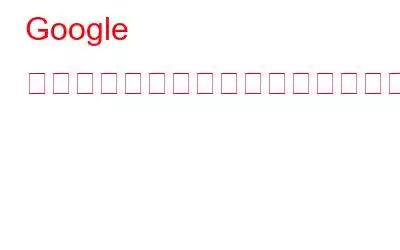Google フォトは、ユーザーが思い出を保存できる素晴らしいクラウド ストレージです。このオンライン サービスは Google ドライブをバックエンドとして利用するため、最大 15 GB の無料ストレージ容量が利用できます。私たちのほとんどは、15 GB は誰も必要とするよりも多いと考えるでしょう。ただし、私を含む一部の人は、より多くのクラウド ストレージを必要とします。もちろん、Google ドライブで追加の保存容量を購入したり、複数の無料アカウントを作成して各アカウントで 15 GB を利用したりすることもできます。
オンライン画像を 1 つの Google アカウントから別のアカウントに移動する必要がある場合もあります。クラウドサービスプロバイダー。このブログは、カメラ愛好家向けに、Google ドライブの写真を簡単な手順で別のアカウントに転送する方法を説明します。
Google フォトをあるアカウントから別のアカウントに転送する方法
Google アカウントが 2 つあると仮定します。 PC 上の別のブラウザ タブで開いている場合は、Google ドライブ フォトを別のアカウントに簡単に転送する 2 つの方法を紹介します。
方法 1: 手動転送
最も簡単な方法その方法は、最初のアカウントのすべての Google フォトを PC に手動でダウンロードすることです。複数の写真を選択すると、圧縮ファイルとしてダウンロードされます。すべての写真を PC 上の新しいフォルダーに抽出し、2 番目の Google アカウントに手動でアップロードします。
長所: 実行は非常に簡単です。
短所: 時間と労力がかかります。また、多数の画像の場合は現実的ではありません。
方法 2: パートナー アカウント
次の方法は少し技術的かもしれませんが、15 GB をダウンロードして再アップロードすることに比べれば実用的な方法と思われます。別のアカウントで。従う必要がある手順は次のとおりです。
ステップ 1: 最初の Google フォト アカウントの [ユーティリティ] タブに移動し、[開始] ボタンをクリックします。
ステップ 2: 2 番目のアカウントに関連付けられた電子メール アドレスを受信者として選択します。
ステップ 3: 「すべての写真」を選択し、「次へ」ボタンをクリックします。 [招待を送信] をクリックして、このアカウントにアルバムへのアクセスを許可します。
ステップ 4: 招待を受け入れて、2 番目のアカウントから画像にアクセスします。 「共有」オプション。また、これらすべての写真が見つかる共有ライブラリへのリンクが記載されたメールも届きます。
ステップ 5: 「オートセーブをオンにします 共有写真を表示するときに左上隅にある「g」ボタンを押します。これをクリックすると「自動保存」ウィンドウが表示され、最初のアカウントの共有写真をすべて保存するように選択できます。
ステップ 6:共有を停止する前に、画像が 2 番目の Google アカウントに保存されていることを確認してください。ただし、転送が完了したら、2 つのアカウントの接続を解除し、元の写真を失うことなく削除できます。
Google フォトをセカンダリ Google アカウントに転送する方法
「Google フォトを PC にダウンロードしてアップロードする」という以前の方法も機能しますが、すべてを別のクラウド ストレージ ドライブに移動するのは理想的な方法ではありません。代わりに、より高速で、デバイスや外付けハード ドライブのストレージ容量に依存しない、クラウド間の管理サービスを使用してください。 MultCloud は、2 つの異なるクラウド ストレージ アカウント間でファイルを転送できるクラウド間管理サービスの 1 つです。手順は次のとおりです:
ステップ 1: MultCloud.com で無料の MultCloud アカウントを作成します。メール アドレスを使用してアクティブ化した後、サインインする必要があります。
ステップ 2: 両方のクラウド ストレージ アカウントを追加するには、次の場所に移動します。画面左側の「クラウド ドライブの追加」タブをクリックします。
ステップ 3: 新しい「Google」フォルダに「写真」フォルダを入力します。 「写真」タブ。転送したい写真をすべて選択するか、上部のボックスにチェックを入れてすべてを選択します。
ステップ 4: のコンテキスト メニューから [コピー先] を選択します。選択した写真を選択し、保存先として新しいクラウド ドライブを選択します。これは 1 回限りの転送なので、変更を加えるとアルバムを再度同期する必要があります。
ステップ 5: MultCloud は写真を Google フォトから新しいプロバイダーに転送します。転送の進行状況は、右下隅のボックスに表示されます。
ボーナスヒント: プロセスを容易にするために Duplicate Photos Fixer Pro を使用してください
重複した画像は直面する問題ですデジタル手段で思い出を記録するのが好きなすべての人に。写真の数が多いため、重複した写真を検出して手動で削除することが困難になります。したがって、写真コレクションをスキャンして重複を排除する重複写真検索ツールの必要性が生じます。
これにより、転送プロセスが高速化されます。 重複した写真は削除されるため、別の場所に移動する必要があります。重複した写真は、Google ドライブまたはコンピュータ上で識別できます。
Duplicate Photos Fixer Pro は、PC または Google ドライブ上のすべての重複写真を簡単にスキャンして識別できる素晴らしいアプリケーションです。また、重複を選択してオリジナルをそのまま残すことができる自動マーク オプションも備えています。重複画像は、ソフトウェアに統合された AI ベースのモデルによってインテリジェントに識別され、名前、サイズ、日付などの比較などの基本的な重複識別技術は使用されません。
2022 年に Google フォトを移行する方法に関する最終情報
Google フォトから別の Gmail アカウントまたは別のクラウド サービスに写真を転送するのは簡単な作業です。また、写真の転送中に重複をチェックして、クラウド ストレージ アカウントにさらに多くのスペースを作成し、プロセスを迅速化することもできます。
ソーシャル メディアでフォローしてください – 。ご質問やご提案がございましたら、以下のコメント欄にご記入ください。解決策をご連絡させていただきます。私たちは、テクノロジーに関するヒントやコツ、一般的な問題への回答を定期的に投稿しています。
読み取り: 0